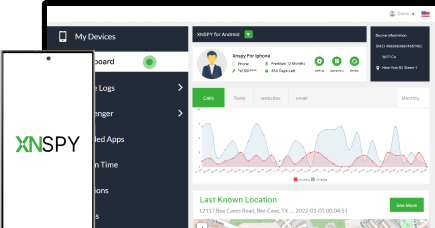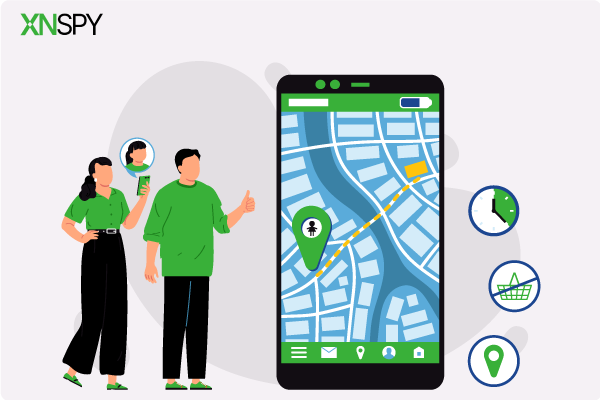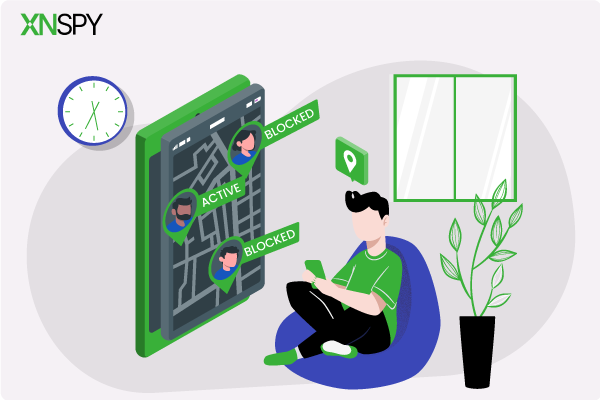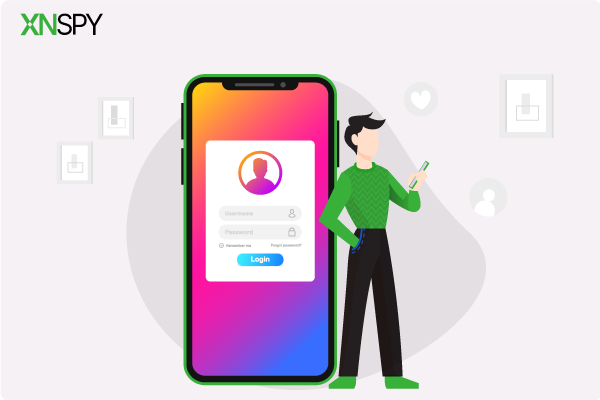Telefonunuz için eksiksiz izleme deneyimi
XNSPY'yi edinin ve herhangi bir telefonda çağrıları, metinleri, multimedyayı, konumları ve daha fazlasını izlemeye başlayın!
Şimdi başlayın Canlı DemoTeknoloji hayatımızı ne kadar kolaylaştırdı? Biraz fazla kolaylaştırdı diyebilirim. Öyle ki, ona fazlasıyla bağımlı hale geldik. Küçük bir aksaklıkla hayatımız değişmeye başlıyor. Çok mu konuştum? Size örnekleyeyim.
Çocuğunuz okula veya arkadaşlarıyla dışarıya çıkarken, siz evinizin rahatlığında oturduğunuzu hayal edin. Peki neden çocuğunuzun nerede olduğu konusunda endişelenmiyorsunuz? Evet, iPhone'un Konumumu Paylaş özelliği tam da böyle. Basit bir konum paylaşımı özelliğiyle ihtiyacınız olan tüm bilgilere ulaşabilirsiniz.
Peki ya aniden çalışmayı bırakırsa? Endişe, panik ve stres birikince, sorunu çözmek için acele ediyorsunuz. Basit bir sorunun tüm sahneyi nasıl değiştirebileceğini görüyor musunuz? İşte bu yüzden size yardımcı olmak için buradayız.
Bu kılavuzda, iPhone Konum Paylaşımı özelliğinin neden kullanılamadığını ve bu sorunu gidermek için hangi adımları atabileceğinizi açıklayacağız. Ayrıca, konumu gerçek zamanlı olarak görmek için alternatif bir yaklaşım da sunacağız.
Konumumu Paylaş özelliği iPhone'da neden kullanılamıyor?
iPhone'unuzda konum paylaşamıyorsanız, arkadaşlarınızla veya ailenizle bağlantıda kalmaya çalışırken can sıkıcı olabilir. Bu sorun çeşitli nedenlerle ortaya çıkabilir. Bu nedenleri anlamak, cihazınızda konum paylaşım işlevini hızla gidermenize ve geri yüklemenize yardımcı olabilir.
i. Zayıf İnternet Bağlantısı
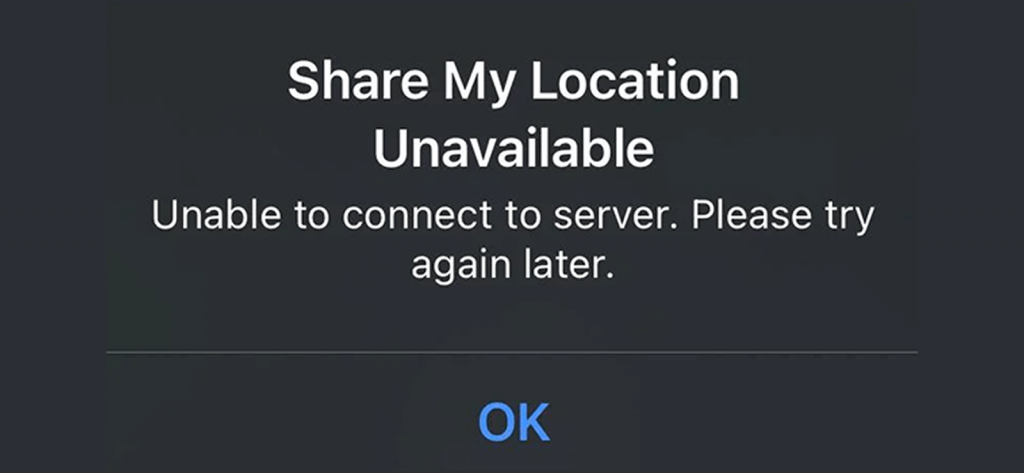
iPhone, konum paylaşımı için yalnızca GPS kullanmaz; konumunuzu belirlemek için GPS sinyallerini, Wi-Fi ağlarını ve baz istasyonlarını birleştirir. GPS ham koordinatları verirken, bu koordinatları Apple sunucularına ve verileri talep eden uygulamalara (Telefonumu Bul, Mesajlar veya Haritalar gibi) iletmek için internet bağlantısı gerekir.
Bağlantı zayıfsa, cep telefonunuz güncellemeleri yüklemekte zorlanabilir veya gecikmeler yaşayabilir. Hatta gerçek zamanlı konum paylaşımı için Apple sunucularıyla bağlantısı tamamen kopabilir. Bu durum, GPS düzgün çalıştığında bile kullanıcıların neden sık sık "Konumumu Paylaşma Kullanılamıyor" veya güncel olmayan konumlar gördüğünü açıklıyor.
Kararsız internet, yüksek gecikme veya paket kaybı gibi çeşitli teknik engeller oluşturarak veri paketlerinin sunuculara verimli bir şekilde ulaşmasını engeller. Dalgalanan Wi-Fi veya hücresel sinyaller de sık sık bağlantı kopmalarına neden olurken, yoğun ağlar iletimi geciktirir.
Ayrıca, kapsama alanının zayıf olduğu bölgelerde cihaz tutarlı bir bağlantı sağlayamaz ve konum paylaşım özellikleri aksar. Dolayısıyla, GPS konumunuzu bulur, ancak iPhone'unuzun konumunuzu paylaşmasını sağlayan şey internettir ve bu internet bağlantısı kesildiğinde, paylaşım işlevi kaçınılmaz olarak bozulur.
ii. Yanlış Yapılandırmayı Ayarlama
iPhone'unuzda belirli ayarlar doğru şekilde hizalanmamışsa, "Konumumu paylaş" seçeneği kullanılamıyor olarak görünebilir. Bunun yaygın nedenlerinden biri uygulama düzeyindeki izinlerdir: Bir uygulamaya konum verilerine yalnızca sınırlı erişim izni verilirse, konumunuzu doğru bir şekilde izleyemeyebilir veya güncelleyemeyebilir.
Bir diğer etken de yanlış tarih ve saat ayarlarıdır. Apple'ın sunucuları hassas senkronizasyona dayanır ve iPhone'un saati manuel olarak ayarlanırsa veya senkronizasyondan çıkarsa, konum istekleri başarısız olabilir.
Bu tür yanlış yapılandırmalar, cihazın konum verilerini işleme ve iletme biçiminde tutarsızlıklara yol açar. Bu da, altta yatan hizmetler etkin olsa bile paylaşımın kullanılamıyor gibi görünmesine neden olan hatalara yol açar.
iii. Güncelliğini yitirmiş iOS
Güncel olmayan bir iOS sürümü kullanmak uyumluluk sorunlarına yol açabilir ve iPhone konum paylaşımı kullanılamıyor hatası verebilir. Apple, hataları gidermek, kararlılığı artırmak ve sunucularıyla sorunsuz entegrasyonu sağlamak için düzenli olarak yazılım güncellemeleri yayınlar.
iPhone'unuz eski bir sürüm çalıştırıyorsa, bu düzeltmeler eksik olabilir ve bu da tekrarlayan hatalara neden olabilir. Yaygın bir belirti, cihaz yazılımının artık Apple'ın gereksinimleriyle veya buna bağlı uygulamalarla tam olarak senkronize olmadığını gösteren "konum paylaşımı kullanılamıyor, lütfen daha sonra tekrar deneyin" mesajıdır. Bu uyumsuzluk, mobil cihazın konum verilerini güvenilir bir şekilde işlemesini veya iletmesini engeller.
Zamanla eski sistem yazılımı ile güncellenen hizmetler arasındaki fark genişler ve cihaz güncellenene kadar konum paylaşımı giderek güvenilmez hale gelir.
iv. Sistem Hataları
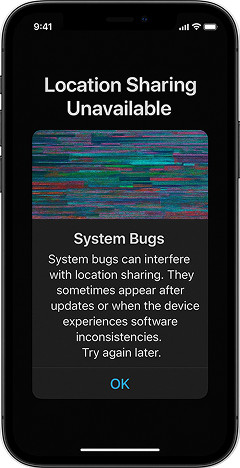
iOS'taki aksaklıklar da konum paylaşımını etkileyebilir. Sistem hataları bazen güncellemelerden sonra veya cihazda yazılım tutarsızlıkları yaşandığında ortaya çıkar. Bu sorunlar, cep telefonunun GPS verilerini doğru şekilde işlemesini veya iletmesini engelleyebilir.
İnternet bağlantınız ve ayarlarınız doğru olsa bile, bu tür hatalar özelliği geçici olarak engelleyebilir. Kendiliğinden çözülebilseler de, tekrarlayan hatalar konumunuzu kişilerinizle veya uygulamalarınızla paylaşma olanağınızı sürekli olarak kesintiye uğratabilir.
v. Engelli Özelliği
Son olarak, "Konum Paylaşımı Kullanılamıyor" ifadesinin nedenini bulmaya çalışıyorsanız, konum paylaşımı cihazınızda kapalı olabilir. "Konumumu Paylaş" seçeneği, kasıtlı olarak veya Aile Paylaşımı ya da gizlilik kontrolleri gibi kısıtlamalar yoluyla devre dışı bırakılabilir.
Özellik etkin olmadığında, iPhone, diğer koşullar karşılansa bile kişilere veya uygulamalara güncelleme göndermez. Bu durum, her şey düzgün çalışıyor gibi görünse de konum paylaşımına kapalı kaldığı için kafa karışıklığına neden olur.
Sizin İçin Daha Faydalı Bloglar
🚫 Birisi Sizi Engellediğinde, Konumunu Hala Görebilir misiniz?
📍 Google Haritalar'da Birinin Konumunu Nasıl Bulursunuz: 6 En İyi Yol
⚡ iPhone'unuzda Birinin Sizi Engellediğini Nasıl Anlarsınız: 5 Kanıtlanmış Yöntem
🛑 iPhone'da Birinin Konumunu Nasıl Görebilirim? 5 Kolay Yöntem
iPhone'da Konum Paylaşımı Kullanılamıyor Hatası Nasıl Düzeltilir: İşe Yarayacağı Garanti Edilen 7 Yöntem
iPhone'unuzda "Konum Paylaşımı Kullanılamıyor, Lütfen Daha Sonra Tekrar Deneyin" hata mesajıyla karşılaşıyorsanız, cihazınızda sorunsuz ve doğru konum paylaşımını sağlamak için kanıtlanmış 7 yöntemi burada bulabilirsiniz.
1. Telefonunuzu Yeniden Başlatın
Konum paylaşımı kullanılamıyorsa iPhone'daki en önemli çözüm, iPhone'unuzu yeniden başlatmaktır. Bu genellikle "Konum Paylaşımı Kullanılamıyor" hatasına neden olan geçici sorunları çözer. Yeniden başlatma, arka plan işlemlerini durdurup yeniden başlatır, ağ bağlantılarını ve GPS arayüzünü yeniler ve Wi-Fi ve hücresel servislerle yeniden kimlik doğrulamayı zorunlu kılar; bu da cihazın konum güncellemelerini iletme yeteneğini geri kazandırabilir.
Yeniden başlatma, uygulamalar ile Apple sunucuları arasındaki gerçek zamanlı veri alışverişini engelleyebilecek geçici sistem hatalarını da giderir. Normal bir kapatma ve açma işlemi hızlı ve güvenlidir; zorla yeniden başlatma, bazı modellerde daha derin yazılımsal donmaları giderebilir.
Birçok konum hatası donanım arızalarından ziyade geçici yazılım durumlarından kaynaklandığı için, yeniden başlatma genellikle sistemi bilinen iyi bir duruma döndürür ve Find My ve diğer konum algılayan uygulamaların normal çalışmasına devam etmesini sağlar.
2. Tarih ve Saat Ayarlarını Kontrol Edin
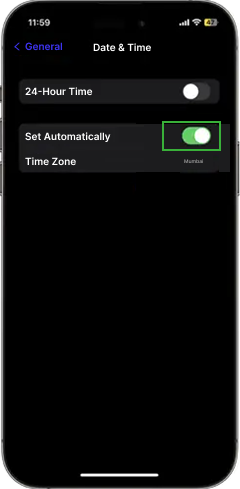
iPhone'unuzun doğru tarih ve saate sahip olduğundan emin olmak, sorunsuz konum paylaşımını geri yüklemenin basit ama etkili bir yoludur. Cihaz saati otomatik olarak güncelleyecek şekilde ayarlandığında, Apple sunucularıyla mükemmel bir şekilde uyumlu kalır ve bu da konum isteklerinin gecikmeden iletilmesine yardımcı olur.
Otomatik senkronizasyon, gerçek zamanlı bilgilere dayalı uygulamaların artık manuel olarak ayarlanmış veya değişen bir saate bağlı kalmaması sayesinde tutarlı bir şekilde çalışmasını sağlar. Bunu yapmak için:
- iPhone'unuzun kilidini açın ve ana ekrandan Ayarlar uygulamasına dokunun.
- Aşağı kaydırın ve Genel'e dokunun; burada sistem düzeyindeki seçenekleri bulacaksınız.
- Genel'de Tarih ve Saat'e dokunarak cihazınızın saat ayarlarına erişin.
- Otomatik Ayarla seçeneğini AÇIK konumuna getirin. Bu, iPhone'unuzun saatin doğruluğunu korumak için şebekeden gelen bilgileri kullanmasını sağlar.
- Saat Dilimi altında doğru şehrin veya bölgenin göründüğünden emin olun. Yanlışsa, dokunun ve doğru konumu seçin.
- Saat hemen ayarlanmazsa Otomatik Ayarla'yı kapatın, birkaç saniye bekleyin ve Wi-Fi'ye bağlıyken tekrar açın.
Saat ve bölge doğru göründüğünde, iPhone'unuz Apple sunucularıyla senkronize kalacak ve konum paylaşımı daha güvenilir hale gelecektir.
3. Konum Hizmetlerini Etkinleştirin
Konum Servisleri, iPhone'unuzun ve belirli uygulamalarınızın gerektiğinde konumunuza erişmesine olanak tanıdığı için doğru ve sürekli konum paylaşımı için hayati önem taşır. Genel ayarın açık olduğundan, her uygulamaya doğru izinlerin verildiğinden ve cihazınızın Bul'da etkin olarak ayarlandığından emin olmak, konum paylaşımını sorunsuz ve tutarlı hale getirir. İşte her şeyi adım adım kontrol edip ayarlamanın yolu:
- iPhone'unuzun kilidini açın ve Ayarlar uygulamasına dokunun.
- Aşağı kaydırın ve Gizlilik ve Güvenlik'e dokunun; burada uygulama izinleri için seçenekler bulacaksınız.
- Konum Servisleri'ne dokunun ve üst taraftaki ana anahtarın AÇIK olduğundan emin olun.
- Uygulama listesinde (Mesajlar, Haritalar veya Bul gibi) gezinin ve her birine dokunun. Sürekli paylaşım istiyorsanız Her Zaman'ı, sınırlı erişimi tercih ediyorsanız Uygulamayı Kullanırken'i seçin.
- Ayarlar'a geri dönün, üst taraftaki adınıza dokunun ve ardından Konumumu Bul'u seçin. Konumumu Paylaş'ın etkin olduğundan emin olun.
- Konumumu Paylaş altında, mevcut iPhone'unuzun konumunuzu yayınlayan etkin cihaz olarak listelendiğinden emin olun.
Bu adımlar tamamlandığında iPhone'unuz uygulamalara ve Apple servislerine uygun erişimi sağlayacak ve konum paylaşımının güvenilir bir şekilde çalışmasını sağlayacaktır.

Güvenilir Uzaktan İzlemeye Yükseltin
Xnspy'ı edinin ve iPhone'un kısıtlamaları olmadan doğru güncellemeleri sağlayın.
– Gerçek zamanlı GPS konumunu hassas bir doğrulukla takip edin
– Ayrıntılı konum geçmişini ve seyahat rotalarını görüntüleyin
– Sınırlar aşıldığında anında uyarılar alın
– Ne zaman kontrol ederseniz edin, tam olarak nerede olduklarını bilin
4. Kararlı bir İnternete Bağlanın
Konum paylaşımının kullanılamadığı iPhone'lardaki bir diğer çözüm de güçlü bir internet bağlantısına sahip olmaktır. Bu, iPhone'unuzun GPS verilerini Apple sunucularına sorunsuz bir şekilde göndermesini ve konumunuzu isteyen kişilere veya uygulamalara gerçek zamanlı olarak iletmesini sağlar.
İstikrarlı bir Wi-Fi veya hücresel bağlantı, güncellemelerin sürekliliğini sağlar, gecikmeleri azaltır ve paylaşım sırasında kesintileri önler. Wi-Fi ve mobil veri arasında geçiş yapmak, cihazın o anda daha güçlü olan ağı kullanmasına olanak tanıdığı için faydalı olabilir. Daha iyi sinyal alan bir alana geçmek ise tutarlı bağlantı sağlar.
Güvenilir bir ağ kullanmak, Apple sunucularıyla anında kimlik doğrulamaya da yardımcı olur, böylece konumunuz her zaman doğru ve güncel olur. Sabit bir veri yolu üzerinden bağlantıda kalarak, iPhone'unuz ihtiyaç duyduğunuz her an kesintisiz ve hassas konum paylaşımı sağlayabilir.
5. iCloud Hesabından Çıkış Yapın ve Tekrar Giriş Yapın
iCloud, Apple cihazları arasında veri ve konum özelliklerinin senkronizasyonunun temelini oluşturur. iCloud oturumunuz güncelliğini yitirir veya bozulursa, iPhone'unuz konumunu düzgün bir şekilde yayınlamakta zorlanabilir.
Oturumu kapatıp tekrar açmak, Apple sunucularına yeni bir bağlantı kurulmasını sağlar, güvenlik belirteçlerini yeniler ve arka planda senkronizasyonu yeniden başlatır; bu da genellikle hesapla ilgili sorunları çözer. Aşağıdaki adımları dikkatlice izleyin:
- iPhone'unuzun kilidini açın ve Ayarlar uygulamasına dokunun.
- Ayarlar'ın üst kısmında adınıza dokunarak Apple Kimliği menünüzü açın.
- Aşağı kaydırın ve Çıkış Yap'a dokunun. İstendiğinde Apple Kimliği parolanızı girin, ardından belirli verilerin (Kişiler veya Notlar gibi) bir kopyasının cihazınızda saklanıp saklanmayacağını seçin.
- Çıkış yaptıktan sonra, arka plan işlemlerini yenilemek ve geçici oturum verilerini temizlemek için iPhone'unuzu yeniden başlatın.
- Ayarlar'ı tekrar açın, iPhone'unuzda oturum açın'a dokunun ve Apple Kimliği bilgilerinizi girin.
- Giriş yaptıktan sonra Ayarlar > [Adınız] > Konumumu Bul'a giderek Konumumu Paylaş özelliğinin açık olduğundan emin olun.
Bu adımları tamamladıktan sonra iPhone'unuz yeni bir oturum altında iCloud'a yeniden bağlanacak ve bu da genellikle güvenilir ve doğru konum paylaşımını geri getirecektir.
6. Yazılımınızı Güncelleyin
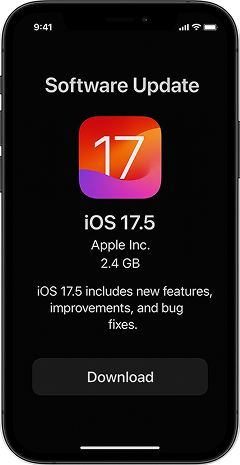
iPhone'unuzu güncel tutmak, konum servislerinin Apple sunucuları ve uygulamalarıyla sorunsuz çalışmasını sağlar. Her iOS güncellemesi, ağ, kimlik doğrulama veya arka plan işlemeyle ilgili sorunları gideren hata düzeltmeleri, performans iyileştirmeleri ve güvenlik yamaları içerir.
iPhone'unuz güncel olmayan bir sürüm çalıştırıyorsa, güncel sistemlerle düzgün bir şekilde etkileşim kurmakta zorlanabilir ve bu da "konum paylaşımı kullanılamıyor" gibi tekrarlayan hatalara yol açabilir. En son yazılım sürümünü yüklemek, cihazınızı Apple'ın güncel standartlarıyla uyumlu hale getirir ve bu da tutarlı ve güvenilir konum paylaşımının korunmasına yardımcı olur.
Bunu yapmak için:
- iPhone'unuzun sabit bir Wi-Fi ağına bağlı olduğundan emin olun ve pil seviyesi düşükse şarja takın.
- Ana ekranınızdan Ayarlar uygulamasına dokunun.
- Genel > Yazılım Güncelleme'ye gidin. iPhone'unuz otomatik olarak en son sürümü kontrol edecektir.
- Bir güncelleme mevcutsa, İndir ve Yükle'ye dokunun. Talimatları izleyin ve görünen tüm koşulları kabul edin.
- Kurulum tamamlandıktan sonra iPhone yeniden başlatılacak.
- Güncellemeden sonra, paylaşımın artık daha güvenilir bir şekilde çalıştığını doğrulamak için Find My'ı veya başka bir konum tabanlı uygulamayı açın.
7. Konum ve Gizlilik Ayarlarını Sıfırlayın
iPhone'unuzun Konum ve Gizlilik ayarlarını sıfırlamak, sisteme yeni bir başlangıç sağlar ve zaman içinde birikmiş olabilecek çakışan izinleri kaldırır. Uygulamaları yükleyip kullandığınızda, her biri konumunuza farklı düzeylerde erişim talep eder. Bu çakışan izinler bazen bozulabilir veya yanlış uygulanabilir ve sistem hangi isteklerin dikkate alınacağı konusunda kararsız kalabilir.
Sıfırlama işlemiyle, tüm gizlilik ve konum kontrollerini fabrika ayarlarına döndürebilir, önbelleğe alınmış kararları temizleyebilir ve uygulamaların tekrar erişim istemesine izin verebilirsiniz. Bu işlem fotoğraflar, mesajlar veya kişiler gibi kişisel verileri silmez; yalnızca izin ayarlarını sıfırlar. İşlem tamamlandıktan sonra, uygulamalar bir sonraki konum erişimi isteğinde yeniden yetkilendirmeniz yeterlidir; bu, uygulamaların yeni ve doğru izinlerle çalışmasını sağlar.
Bunu yapmak için:
- iPhone'unuzun kilidini açın ve Ayarlar uygulamasına gidin.
- Aşağı kaydırın ve Genel'e dokunun.
- Genel menüsünün alt kısmında iPhone'u Aktar veya Sıfırla'ya dokunun.
- Sıfırlama seçeneklerini açmak için Sıfırla'yı seçin.
- Konum ve Gizliliği Sıfırla'ya dokunun ve istendiğinde onaylayın. Cihaz parolanızı girmeniz gerekebilir.
- Sıfırlama işleminden sonra konumunuzu kullanan uygulamaları (Haritalar veya Beni Bul gibi) açın. Bunlar sizden tekrar izin isteyecektir.
- İstendiğinde konum erişimini onaylayın. Bu, her uygulamanın artık temiz bir izin durumu altında çalışmasını sağlayarak konum paylaşımındaki tutarsızlıkları azaltır.
Biliyor musun?
Android kullanıyor olsanız bile çocuğunuzun iPhone'unu takip edebilirsiniz.
iPhone Konum Paylaşımı Başarısız Olduğunda Ne Yapılmalı?
Apple'ın yerleşik konum paylaşımı kullanışlı olsa da her zaman güvenilir değil. Birçok kullanıcı "Konum Paylaşımı Kullanılamıyor" gibi hatalarla karşılaşıyor veya gerçek zamanlı güncellemelerde gecikmelerle karşılaşıyor.
Günlük kullanımda bu büyük bir sorun olmasa da, çocuğunuzun nerede olduğunu takip etmek veya sevdiklerinizin güvenliğini sağlamak gibi güvenilir bir izleme sistemine ihtiyaç duyduğunuzda ciddi bir sorun haline gelir. Bu gibi durumlarda, bir arıza veya tutarsızlığı göze alamazsınız.
iPhone konum paylaşımı birden fazla sisteme, GPS'e, Wi-Fi'a, hücresel veriye ve Apple sunucularına dayandığından, herhangi bir zayıf bağlantı arızalara neden olabilir. Sorun giderme geçici olarak yardımcı olabilir, ancak tutarlı ve doğru konum takibi hayati önem taşıyorsa, daha güvenilir bir şeye ihtiyacınız var. İşte tam da bu noktada Xnspy kullanmak çok mantıklı.
Xnspy Genel Bakış
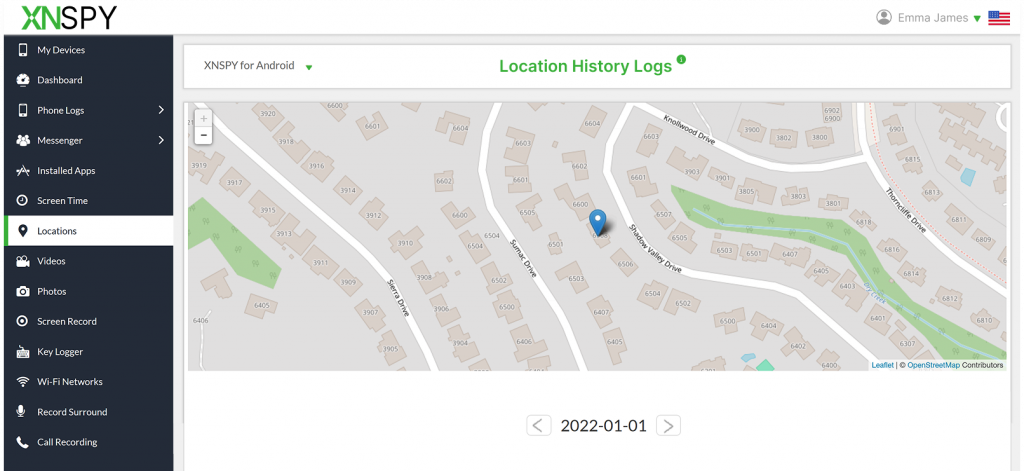
Xnspy, sürekli, hassas ve güvenilir güncellemeler sunmak üzere tasarlanmış bir izleme uygulamasıdır. Apple'ın yerel iOS araçlarının aksine, yalnızca Apple sunucularına güvenmez. Bunun yerine, gerçek dünya güvenilirliği için geliştirilmiş özelliklerle kesintisiz konum takibi sağlar.
Uygulama, cihazınızın nerede olduğunu her zaman bilmenizi sağlayan gerçek zamanlı güncellemeler sunarken, gizli modu sayesinde dikkat çekmeden veya yanlışlıkla kaldırılma riski olmadan arka planda sessizce çalışabiliyor.
Cihazın performansı üzerinde minimum etki yaratacak şekilde tasarlanmıştır, böylece iPhone normal şekilde çalışmaya devam eder. Xnspy ayrıca konum geçmişini özetleyen ve hareket eğilimleri hakkında daha derinlemesine bilgiler sunan kalıpları ortaya çıkaran analiz raporları da üretir.
Basit kurulum süreci ve sezgisel kontrol paneliyle Xnspy, güvenilir takibi başlatmayı kolaylaştırır. Arayüz, tüm bilgileri kullanıcı dostu bir şekilde bir araya getirerek deneyimin hem erişilebilir hem de etkili kalmasını sağlar.
Xnspy'ın Konum İzleme Yetenekleri
Xnspy çeşitli izleme araçları sunsa da, konum izleme özelliği onu iPhone'un genellikle tutarsız paylaşım işlevine güvenilir bir alternatif olarak öne çıkarıyor. Uygulama, kullanıcılara cihazın hareketleri üzerinde hassas ve gerçek zamanlı görünürlük sağlamanın yanı sıra, Apple'ın varsayılan seçeneklerinin çok ötesine geçen gelişmiş kontroller sunmak için tasarlandı.
Xnspy'dan neler bekleyebilirsiniz:
- Mevcut konum: Cihazın herhangi bir anda tam olarak nerede olduğunu görün.
- Konum geçmişi: Cihazın nerede olduğuna dair tam bir günlüğe erişin ve doğrulama için zaman damgalarını kullanın.
- Koordinatlı harita görünümü: Hareketleri etkileşimli bir haritada veya hassas enlem ve boylam verileri aracılığıyla görsel olarak izleyin.
- Doğruluk ve güvenilirlik: Konum verileri gerçek zamanlı olarak ve son derece hassas bir şekilde güncellenir.
- Coğrafi sınırlama: Güvenli bölgeleri ve kısıtlı alanları izlemek için özel sınırlar oluşturun.
- İzleme listesi konumları : Ev, okul vb. gibi belirli yerleri işaretleyin ve ziyaret edildiğinde uyarılar alın.
- Özelleştirilebilir yarıçaplar: İzin verilen veya yasaklı alanlar için tam mesafe aralığını ayarlayarak hassas izleme sağlayın.
Gerçek zamanlı güncellemeleri coğrafi sınırlama ve izleme listesi uyarıları gibi güçlü özelleştirme seçenekleriyle bir araya getiren Xnspy, konum paylaşım deneyimini dönüştürebilir. Bunu, iPhone'un yerleşik özelliklerinin yetersiz kaldığı durumlarda sürekli olarak hizmet veren güvenilir bir güvenlik aracına dönüştürecektir.
SSS
1. iCloud kullanmadan iPhone'da konum paylaşımı yapılabilir mi?
Evet, iCloud'a ihtiyaç duymadan konum paylaşmak mümkündür. Google Haritalar veya WhatsApp gibi uygulamalar geçici konum paylaşımına izin verir, ancak bunlar manuel aktivasyona bağlıdır ve süresi dolabilir. Sürekli ve güvenilir izlemeye ihtiyaç duyanlar için Xnspy daha gelişmiş bir alternatif sunar. Bağımsız olarak çalışır ve gerçek zamanlı güncellemeler, geçmiş kayıtları ve coğrafi sınırlama uyarıları sağlar. Apple'ın yerleşik sınırlamaları olmadan kesintisiz görünürlüğe ihtiyaç duyduğunuz durumlarda, Xnspy sizin için güvenilir bir seçenek olabilir.
2. iPhone paylaşım yaparken bazen neden yanlış konumu gösteriyor?
iPhone, GPS sinyallerinin engellendiği kapalı alanlarda, yer altında veya yüksek binaların bulunduğu yoğun kentsel alanlarda yanlış konum gösterebilir. Zayıf Wi-Fi veya hücresel bağlantılar da doğruluğu etkileyebilir, çünkü iOS, GPS'i desteklemek için bu sinyallere güvenir. Ayrıca, güncel olmayan yazılımlar, yanlış tarih ve saat ayarları veya geçici arka plan kesintileri hatalara neden olabilir. Xnspy gibi araçlar, internet bağlantısı zayıf olsa bile daha tutarlı izleme sağlamak üzere tasarlanmıştır.
3. Düşük Güç Modu, iPhone'daki Konumumu Paylaş özelliğini etkiler mi?
Evet, Düşük Güç Modu, pil tasarrufu için arka plan etkinliğini kısıtladığı için Konumumu Paylaş özelliğini etkileyebilir ve "Konum Paylaşımı Kullanılamıyor, Lütfen Daha Sonra Tekrar Deneyin" gibi bir hata verebilir. Etkinleştirildiğinde, sistem GPS sorgulamasını, arka plan yenilemesini ve gerçek zamanlı veri iletimini duraklatabilir veya sınırlayabilir; bu da güncellemelerde gecikmelere neden olabilir. iPhone bu koşullar altında zorlanırken, Xnspy düşük etkili performans düşünülerek tasarlanmıştır. Arka planda sessizce çalışır ve cihazın piline belirgin bir yük bindirmeden izlemeye devam eder.
4. iPhone'da konum bilgisi aile üyeleriyle kalıcı olarak nasıl paylaşılabilir?
Sürekli ve kesintisiz paylaşım için Xnspy, iPhone'un yerleşik özelliklerinden daha güçlü bir seçenektir. Manuel giriş veya zaman sınırı gerektirmeden konumu sürekli olarak günceller. Apple'ın ekosistem ayarlarına bağlı Aile Paylaşımı özelliğinin aksine, Xnspy gerçek zamanlı izleme, ayrıntılı konum geçmişi ve coğrafi sınırlama uyarıları sunar. Tüm bu özellikler, aile üyelerinin her zaman doğru ve kalıcı konum verilerine erişebilmesini sağlamanın güvenilir bir yoludur.
5. Aynı anda birden fazla Apple cihazından konum paylaşımı yapmak mümkün müdür?
iCloud, konum paylaşımını aynı anda yalnızca bir Apple cihazıyla sınırlar; bu da iPhone'da konum paylaşamayacağınız anlamına gelir. Bunun çalışması için iPhone, iPad veya diğer cihazlarınız arasında manuel olarak geçiş yapmanız gerekir. Xnspy, tek bir birleşik kontrol panelinden aynı anda birden fazla cihazı izlemenize olanak tanıyarak bu sınırlamayı ortadan kaldırır. Bu kurulum, mevcut konumları izlemenize, geçmişleri görüntülemenize ve tüm bağlı cihazlarda tek bir yerden uyarılar almanıza olanak tanır. Çoklu cihaz izlemeyi sorunsuz ve Apple'ın yerleşik seçeneğinden çok daha güvenilir hale getirir.
Xnspy: Siz Yokken Ne Yaptıklarını Görün
Size anlatmadıkları ayrıntılara anında ulaşın.